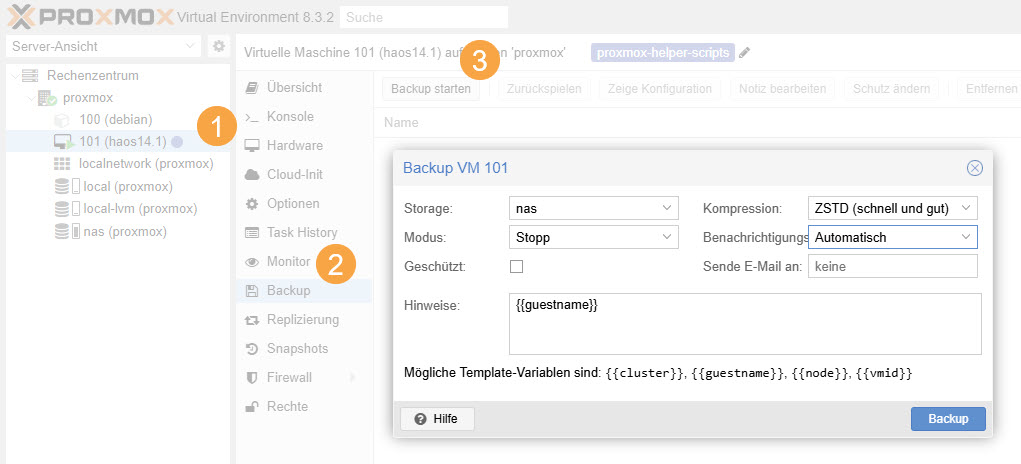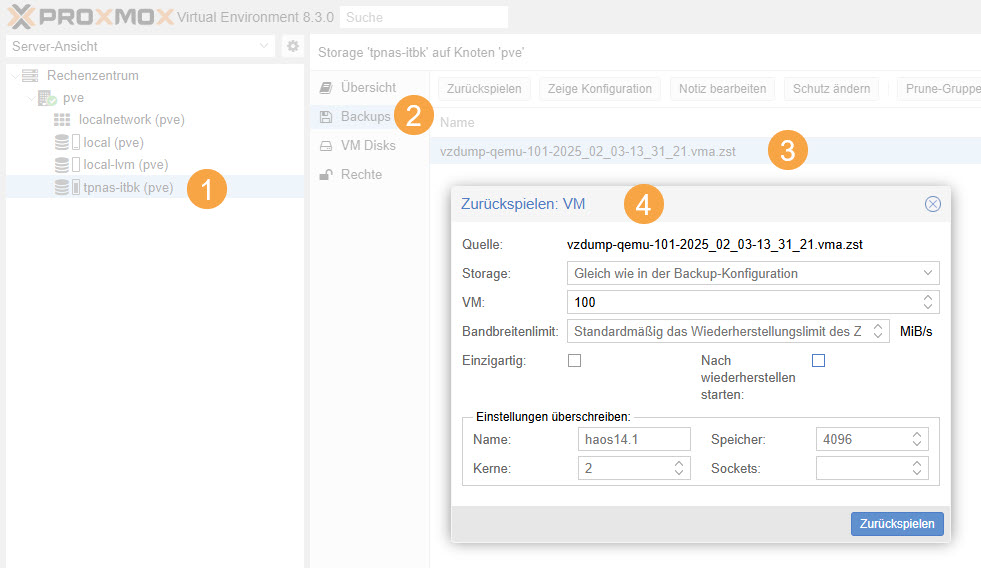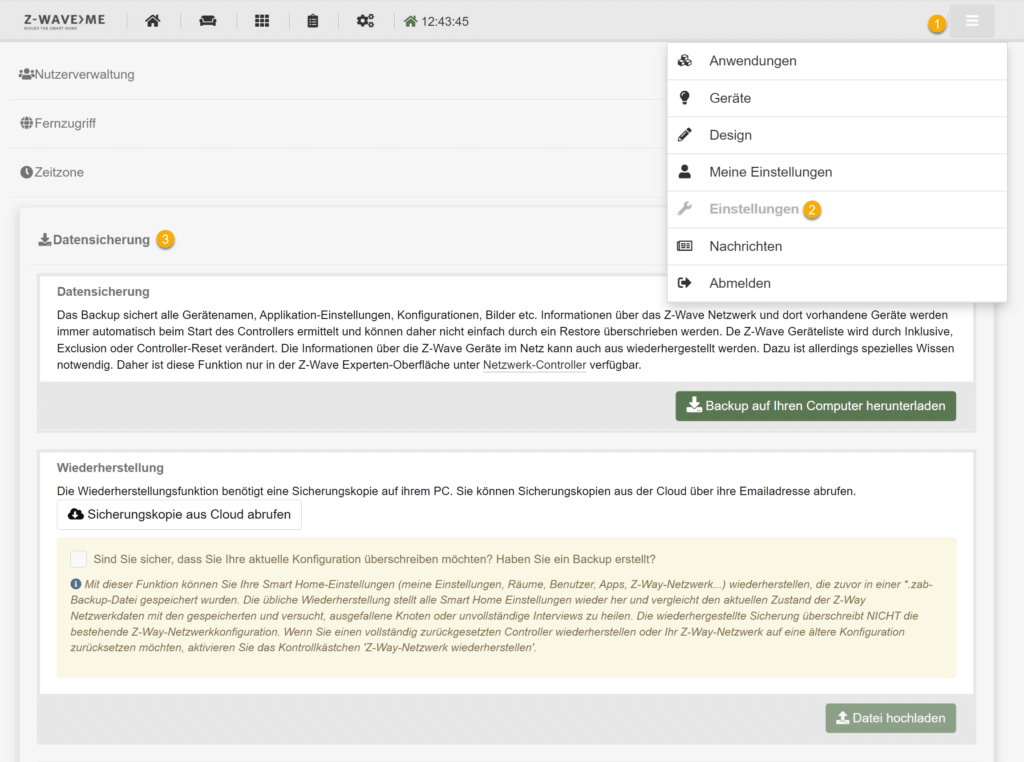Wer viele Systeme betreibt, kommt um eine gute Backupstrategie nicht herum. Schließlich möchte man die ganze Arbeit die in einer umfangreichen Server / Anwendungsstruktur steckt nicht unbedingt zweimal investieren. Was und wie wichtige Komponenten gesichert werden können, soll dieser Artikel zeigen. Zum einen dient er als Nachschlagewerk, zum anderen um Anregungen zu geben.
Als Basis dient in den meisten Fällen eine QNAP NAS als Sicherungsspeicher. Auérdem bietet die QNAP verschiedene kostenfreie Apps, mit denen sich verschiedenste Sicherungsaufgaben lösen lassen.
Docker
Portainer
- Konfiguration von Portainer -> Settings -> General -> Backup up Portainer -> Download backup file
Omada
Da das Backup als Container sich etwas schwierig gestaltet, gehe ich lieber den Weg die Konfiguration im Omada Controller zu sichern, den Container neu zu erstellen und dann die Konfiguration zurückzuspielen.
Backup Omada Controller
- Globale Ansicht -> Einstellungen -> Wartung -> Sichern -> Einstellungen / Benutzer-Infos / Authentifizierte Clients
- Exportieren
Restore Omada Controller Container
- siehe Docker: Installation eines Omada Software Controller
- ggf. muss der Internetprovider neu eingerichtet werden, da diese Einstellung teilweise nicht übernommen wird
- soll der Controller eine eigene IP bekommen, kann der Container im nachhinein noch bearbeitet werden
- dann unter Network von Bridge in das lokale Netzwerk wechseln und eine freie IP-Adresse vergeben
Proxmox
Backup Proxmox VM
- Backup auf ein SMB Share (Anleitung zur Einbindung in Proxmox)
- VM auswählen (1) -> Backup (2) -> Backup starten (3)
- Storage: lokalen Speicher oder z.B. eine NAS auswählen
- Modus: gibt an ob VM für Backup gestoppt, angehalten oder ein Snapshot gemacht werden soll
- bei Anwendungen mit Datenbanken empfiehlt sich ein Stoppen der VM
Restore Proxmox VM
- soll die VM auf einem anderen Proxmox System wiederhergestellt werden, muss auf diesem zunächst auch das SMB Share eingerichtet werden
- Speicherort des Backups auswählen (1) -> Backups (2) -> Zurückspielen (3)
- Anpassen der Einstellungen (4)
- ggf. sind vor einem Neustart noch Anpassungen an einen neuen IP-Adressbereich vorzunehmen
Smart-Home
Grafana
Backup Grafana Dashboard
- die einzelnen Dashboards können über die Sharing Funktion gesichert werden
Restore Grafana Dashboard
InfluxDB
Backup InfluxDB
- die Influxd eigenen Backuptools unterstützen zwei verschiedene Formate – legacy & portable
- portable wird empfohlen, da die Wiederherstellung für eine größere Anzahl von Versionen unterstützt wird
Alle Datenbanken sichern
- influxd backup -portable /path/to/backup-directory
influxd backup -portable /home/pi/backup/influxdbBestimmte Datenbank sichern
- influxd backup -portable -db example-db /path/to/backup-directory
influxd backup -portable -db openhab_db /home/pi/backup/influxdbRestore InfluxDB
Das Restore Tool von InfluxDB unterstützt keine inkrementellen Wiederherstellungen. Aus diesem Grund hat das Tool nicht die Berechtigung bereits vorhandene Datenbanken zu überschreiben. Es wird in diesem Fall zu einer Fehlermeldung kommen:
error updating meta: DB metadata not changed. database may already exist
Als Beispieldatenbank wird hier die Datenbank „openhab-db“ verwendet.
Alle Datenbanken wiederherstellen
- influxd restore -portable /path/to/backup-directory
influxd restore -portable /home/pi/backup/influxdbBestimmte Datenbank wiederherstellen
- influxd restore -portable -db example-db /path/to/backup-directory
influxd restore -portable -db -openhab-db /home/pi/backup/influxdbopenHAB
Backup
- Backup wird unter /var/lib/openhab/backups gespeichert
sudo $OPENHAB_RUNTIME/bin/backup- ODER unter Angabe eines eigenen Speicherortes (Bsp.:)
sudo $OPENHAB_RUNTIME/bin/backup /home/pi/backup/openhab/YYMMDD-backup-openhab.zipRestore
sudo $OPENHAB_RUNTIME/bin/backup /home/pi/backup/openhab/YYMMDD-backup-openhab.zipZ-Wave
Voraussetzungen: Firmwareversion: 4.01
Das Backup sichert alle Gerätenamen, Applikation-Einstellungen, Konfigurationen, Bilder etc.
- http://zwave-server-adresse:8083 – Einstellungen – Datensicherung – Backup auf Ihren Computer herunterladen
- generiert eine Datei im Format z-way-backup-2022-12-08-12-25.zab
Informationen über das Z-Wave Netzwerk und dort vorhandene Geräte werden immer automatisch beim Start des Controllers ermittelt und können daher nicht einfach durch ein Restore überschrieben werden. Die Z-Wave Geräteliste wird durch Inklusive, Exclusion oder Controller-Reset verändert. Die Informationen über die Z-Wave Geräte im Netz können auch wiederhergestellt werden. Da dazu aber spezielles Wissen notwendig ist, wird diese Funktion nur über die Z-Wave Experten-Oberfläche, unter Netzwerk-Controller, angezeigt.
- http://zwave-server-adresse:8083/expert/#/home oder
- http://zwave-server-adresse:8083 – Einstellungen – Geräte – Verwaltung mit ExpertUI
- Network – Control – Backup and Restore – Create Backup
- generiert eine Datei im Format z-way-backup-2022-12-08-12-27.zbk
Website
WordPress über QNAP MARS sichern
Wer eine QNAP NAS sein betreibt, kann mit der App MARS – Multi-Application Recovery Service seine WordPress-Website sichern und ggf. auch wiederherstellen.
Backup
- QNAP App einrichten
- Installiere die App MARS – Multi-Application Recovery Service über das QNAP App Center.
- WordPress-Dienst einrichten:
- Installiere das QNAP NAS Backup-Plugin in WordPress.
- WordPress-Zugriffsschlüssel abrufen:
- MARS benötigt einen Zugriffsschlüssel von WordPress, um einen WordPress-Dienst zu erstellen.
- Der Zugriffsschlüssel wird vom QNAP NAS Backup-Plugin generiert und kann dort ausgelesen werden.

WordPress-Dienst erstellen:
- der WordPress-Dienst ermöglicht MARS, eine gesamte WordPress-Anwendung (einschließlich aller Designs und Plug-Ins) oder nur die von einer WordPress-Anwendung verwendete Datenbank zu sichern oder wiederherzustellen.
- MARS öffnen > Anwendung > WordPress > Dienst hinzufügen
- Informationen ausfüllen:
Dienstname
Host-URL
QNAP NAS Backup-Zugriffsschlüssel
> „Überprüfen“ - MARS überprüft, ob mit dem QNAP NAS Backup-Zugriffsschlüssel auf die Ziel-WordPress-Anwendung zugegriffen werden kann.
> „Übernehmen“ - Der WordPress-Dienst wird erstellt und in der Dienstliste angezeigt.
Sicherungsaufrtrag einrichten:
- unter dem Punkt Sicherung kann jetzt ein Sicherungsauftrag erstellt werden
Werbeblocker
Pi-hole
Backup
- Settings – Teleporter – Export your Pi-hole’s configuration
Restore
- Settings – Teleporter – Import previously exported configuration
- Tools – Update Gravity – Update Gravity (list of blocked domains) – Update
Solaranlage
Ahoy-DTU
Backup
- über Weboberfläche der Ahoy-DTU
- Einstellungen > Import / Export JSON Einstellungen > Einstellungen exportieren (JSON Datei)
Restore
- über Weboberfläche der Ahoy-DTU
- Einstellungen > Import / Export JSON Einstellungen > Import